아이폰을 사용하면서 가장 많이 사용하는 앱 중 하나가 바로 사파리인데요. 최근 iOS 18 업데이트 이후 아이폰 사파리 속도가 느려짐 현상을 겪고 계신 분들이 많아졌어요. 웹서핑을 하는 내내 답답함을 느끼셨다면, 이 글을 통해 사파리 속도를 개선하고 쾌적한 인터넷 환경을 만드는 방법을 알아보겠습니다.
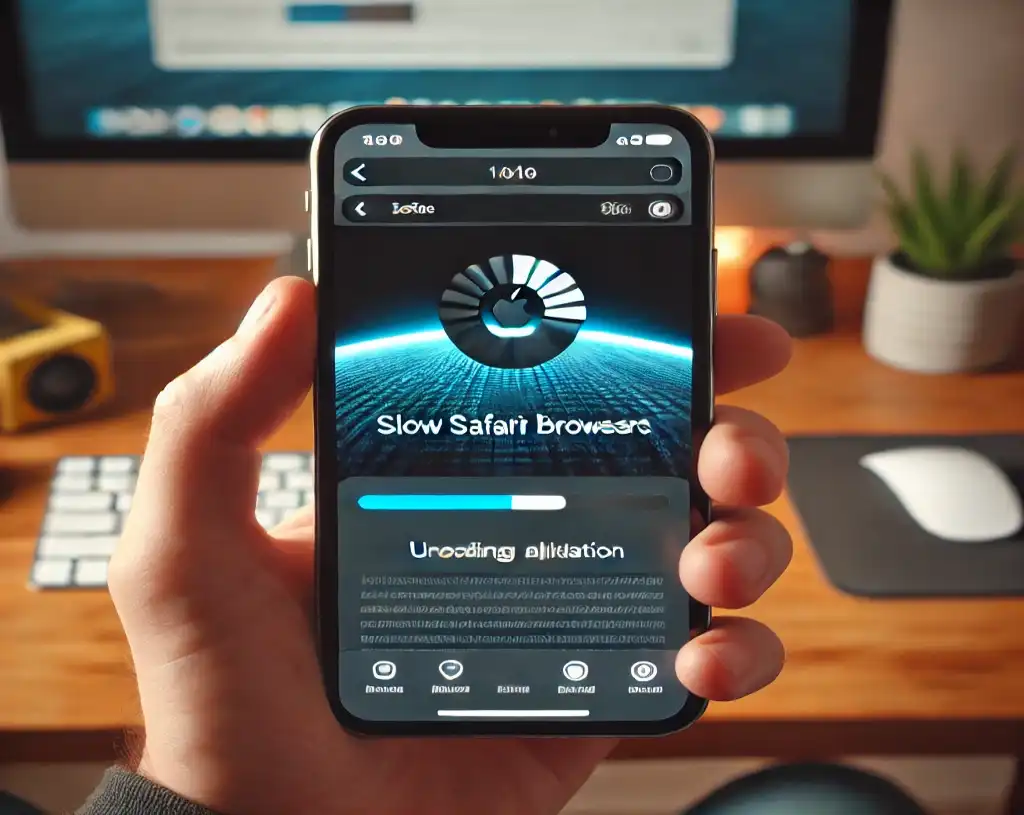
아이폰 사파리 느려짐 주요 원인
아이폰 사파리 느려짐 현상의 대표적인 이유는 캐시와 쿠키가 지나치게 쌓여서 브라우저가 무겁게 작동하는 경우가 많아요. 추가로 iOS 버전이 너무 오래된 상태로 방치되면, 보안 패치나 성능 개선이 적용되지 않아 브라우저 속도가 떨어지기도 해요. 가끔은 특정 웹사이트 내 동영상 광고나 팝업 스크립트가 과하게 로드돼서 렉이 심해지는 경우도 있더라고요.
또 다른 원인으로는 VPN이나 방화벽 앱이 웹 트래픽을 검사하면서 속도가 지연되는 상황도 꼽을 수 있어요. 집이나 회사 Wi-Fi 자체가 불안정하거나, 이동 중에 셀룰러 신호가 불안정해서 발생하는 단순 연결 이슈도 놓치면 안 돼요. 따라서 오류 예방법 관점에서는 웹 사이트 문제인지, 기기 자체 문제인지, 네트워크 환경 문제인지 단계적으로 점검해보는 게 중요해요.
- 캐시와 쿠키 과다: 웹 브라우징 기록이 쌓이면서 캐시와 쿠키가 과도하게 축적될 수 있어요.
- 시스템 리소스 부족: 백그라운드에서 실행 중인 앱들이 많으면 사파리에 할당되는 리소스가 줄어들 수 있습니다.
- 네트워크 설정 문제: 와이파이나 셀룰러 데이터 연결에 문제가 있을 수 있어요.
- iOS 업데이트 후 호환성 이슈: 새로운 iOS 버전과 사파리 간의 일시적인 호환성 문제가 발생할 수 있습니다.
- 확장 프로그램 과다 사용: 너무 많은 확장 프로그램을 설치하면 브라우저 성능에 영향을 줄 수 있어요.
이제 이러한 문제들을 해결할 수 있는 방법들을 하나씩 알아보겠습니다.
아이폰 사파리 느려짐 주요 현상
아이폰 Safari가 유독 느려졌을 때 드러나는 증상은 다음과 같아요.
- 페이지가 한참 로딩 중에 멈춤
- 스크롤이 다시 밀려나거나 광고 영역이 늦게 나타남
- 새 탭을 열면 빈 화면이 오랫동안 표시
- 누적된 캐시가 많아 이미지가 깨지거나 페이지가 비정상 표시
이런 문제를 방치하다 보면 웹 서핑뿐 아니라 메일 로그인이 안 되거나, 인터넷 뱅킹이 먹통이 되는 등 더 심각한 오류로 번지기 쉽더라고요. 그래서 가능한 한 주기적으로 점검하고, 간단한 로딩 속도 개선 작업을 해주시는 게 좋아요.
아이폰 사파리 느려짐 속도 개선을 위한 7가지 방법
캐시 및 쿠키 삭제하기
가장 먼저 시도해볼 수 있는 방법은 캐시와 쿠키를 삭제하는 것입니다.
- ‘설정’ 앱을 열어주세요.
- 아래로 스크롤해서 ‘사파리’를 찾아 탭합니다.
- ‘방문 기록 및 웹사이트 데이터 지우기’를 선택합니다.
- ‘방문 기록 및 데이터 지우기’를 확인합니다.
이렇게 하면 사파리가 한결 가벼워져 속도가 개선될 수 있어요.
백그라운드 앱 정리하기
아이폰의 멀티태스킹 기능은 편리하지만, 너무 많은 앱이 백그라운드에서 실행되면 시스템 성능에 영향을 줄 수 있어요.
- 홈 버튼을 두 번 누르거나 (Face ID 모델의 경우 화면 하단에서 위로 스와이프) 멀티태스킹 화면을 엽니다.
- 필요 없는 앱들을 위로 스와이프해서 종료시킵니다.
이렇게 하면 사파리에 더 많은 시스템 리소스를 할당할 수 있어요.
네트워크 설정 초기화하기
가끔 네트워크 설정에 문제가 생겨 사파리 속도가 느려질 수 있습니다. 이럴 때는 네트워크 설정을 초기화해보세요.
- ‘설정’ > ‘일반’ > ‘재설정’으로 이동합니다.
- ‘네트워크 설정 재설정’을 선택합니다.
- 비밀번호를 입력하고 확인합니다.
주의할 점은 이 작업을 하면 저장된 와이파이 비밀번호가 모두 삭제되니, 미리 중요한 와이파이 정보는 메모해두세요.
JavaScript 비활성화하기
JavaScript를 비활성화하면 웹페이지 로딩 속도가 빨라질 수 있어요. 하지만 일부 웹사이트의 기능이 제한될 수 있다는 점을 유의하세요.
- ‘설정’ > ‘사파리’ > ‘고급’으로 이동합니다.
- ‘JavaScript’ 토글을 끕니다.
콘텐츠 차단 기능 활용하기
광고나 추적기를 차단하면 웹페이지 로딩 속도가 개선될 수 있어요.
- ‘설정’ > ‘사파리’로 이동합니다.
- ‘콘텐츠 차단기’를 활성화합니다.
- ‘콘텐츠 차단기 관리’에서 원하는 차단 목록을 선택합니다.
사파리 확장 프로그램 관리하기
iOS 15부터 사파리에서도 확장 프로그램을 사용할 수 있게 되었는데요. 너무 많은 확장 프로그램을 사용하면 브라우저 성능에 영향을 줄 수 있어요.
- ‘설정’ > ‘사파리’ > ‘확장 프로그램’으로 이동합니다.
- 사용하지 않는 확장 프로그램을 비활성화하거나 삭제합니다.
비공개 릴레이 기능 비활성화하기
iOS 15에서 도입된 ‘비공개 릴레이’ 기능이 사파리 속도를 저하시킬 수 있다는 보고가 있어요.
- ‘설정’ > ‘Apple ID’ > ‘iCloud’로 이동합니다.
- ‘비공개 릴레이’를 찾아 비활성화합니다.
이 기능을 끄면 개인정보 보호 수준이 낮아질 수 있으니, 신중히 결정하세요.
아이폰 사파리 느려짐 속도 개선 효과 비교
위의 방법들을 적용했을 때 어느 정도의 효과가 있는지 간단히 비교해볼까요?
| 방법 | 속도 개선 효과 | 적용 난이도 | 부작용 가능성 |
|---|---|---|---|
| 캐시/쿠키 삭제 | 높음 | 쉬움 | 낮음 |
| 백그라운드 앱 정리 | 중간 | 쉬움 | 없음 |
| 네트워크 설정 초기화 | 중간 | 중간 | 중간 |
| JavaScript 비활성화 | 높음 | 쉬움 | 높음 |
| 콘텐츠 차단 | 중간 | 쉬움 | 낮음 |
| 확장 프로그램 관리 | 중간 | 쉬움 | 낮음 |
| 비공개 릴레이 비활성화 | 높음 | 쉬움 | 중간 |
사파리 오류 예방을 위한 팁
사파리 속도 개선뿐만 아니라, 오류를 미리 예방하는 것도 중요해요. 다음은 사파리를 안정적으로 사용하기 위한 몇 가지 팁입니다:
- 정기적인 업데이트: iOS와 사파리를 항상 최신 버전으로 유지하세요. 업데이트에는 버그 수정과 성능 개선이 포함되어 있어요.
- 안전한 웹사이트 이용: 신뢰할 수 있는 웹사이트만 방문하세요. 의심스러운 사이트는 악성코드 감염의 위험이 있어요.
- 정기적인 재부팅: 일주일에 한 번 정도 아이폰을 재부팅해주면 메모리가 정리되고 시스템이 안정화돼요.
- 저장 공간 관리: 아이폰의 저장 공간이 부족하면 전반적인 성능 저하가 일어날 수 있어요. 주기적으로 불필요한 앱과 파일을 정리해주세요.
- 사파리 설정 최적화: ‘설정’ > ‘사파리’에서 ‘페이지 자동 새로 고침’ 등의 옵션을 필요에 따라 조정하세요.
이러한 방법들을 통해 사파리를 더욱 안정적이고 빠르게 사용할 수 있을 거예요.
자주 묻는 질문 (FAQ)
사파리가 갑자기 매우 느려졌어요. 어떻게 해야 하나요?
갑작스러운 속도 저하는 일시적인 문제일 수 있어요. 먼저 아이폰을 재부팅해보세요. 그래도 개선되지 않는다면, 위에서 설명한 캐시 삭제나 네트워크 설정 초기화 등의 방법을 시도해보세요.
사파리에서 특정 웹사이트만 느리게 로딩돼요. 이유가 뭘까요?
특정 웹사이트만 느리다면 해당 사이트의 문제일 가능성이 높아요. 사이트에 무거운 이미지나 영상이 많거나, 서버 상태가 좋지 않을 수 있습니다. 다른 브라우저에서도 동일한 현상이 발생하는지 확인해보세요.
사파리 속도 개선을 위해 앱을 삭제했다가 다시 설치해도 될까요?
사파리는 iOS의 기본 앱이라 삭제할 수 없어요. 대신 ‘설정’ > ‘일반’ > ‘아이폰 저장 공간’ > ‘사파리’에서 ‘앱 삭제 및 데이터 유지’ 옵션을 선택하면 앱 데이터를 초기화할 수 있어요. 이 방법으로 문제가 해결되기도 합니다.
사파리 대신 다른 브라우저를 사용하는 게 좋을까요?
개인의 선호에 따라 다르지만, 사파리는 iOS와의 최적화가 잘 되어 있어 대부분의 경우 가장 효율적인 선택이에요. 다만, 특정 기능이 필요하거나 개인적인 선호도가 있다면 Chrome이나 Firefox 같은 대안 브라우저를 사용해볼 수 있어요.
사파리에서 탭을 많이 열어두면 속도에 영향을 미치나요?
네, 그렇습니다. 너무 많은 탭을 열어두면 메모리 사용량이 증가해 전체적인 성능 저하로 이어질 수 있어요. 사용하지 않는 탭은 주기적으로 닫아주는 것이 좋습니다.
사파리 속도 개선을 위해 아이폰의 성능 제한을 해제해도 될까요?
iOS의 성능 관리 기능은 배터리 수명과 시스템 안정성을 위한 것이에요. 성능 제한을 해제하면 일시적으로 속도가 개선될 수 있지만, 배터리 소모가 빨라지고 과열 문제가 생길 수 있어 권장하지 않습니다.
사파리 데이터를 백업하고 복원할 수 있나요?
네, 가능합니다. iCloud나 iTunes를 통해 아이폰을 백업하면 사파리의 북마크, 방문 기록 등이 함께 저장돼요. 기기를 초기화하거나 새 아이폰으로 교체할 때 이 백업을 복원하면 사파리 데이터도 함께 복원됩니다.
결론
아이폰을 오래 쓰다 보면, 언제든지 아이폰 사파리 느려짐 문제가 생길 수 있지만, 작은 조치로도 크게 로딩 속도 개선을 이룰 수 있다는 점 기억해주시면 좋겠어요. 방문 기록 삭제나 탭 정리, iOS 업데이트, VPN 해제 등 간단한 문제 해결부터 시작해보시길 권장해요. 그래도 해결이 안 될 때는 확장 프로그램 관리, 백그라운드 앱 새로 고침 비활성화, 저장 공간 확보 같은 조금 더 깊이 있는 작업을 시도하시면 돼요.
이 글에서 안내한 대로 하나씩 따라 하다 보면, Safari만큼은 다른 브라우저 못지않게 가볍게 구동될 거예요. 오류 예방법도 함께 체크해두시면, 중요한 작업 중 사파리가 갑작스럽게 멈추는 상황을 줄일 수 있겠죠. 혹시 이 방법들로 어려움을 느끼거나 궁금한 점이 있다면, Apple 공식 지원 사이트를 추가로 참고해보시는 걸 추천해요. 부디 쾌적한 웹 서핑 환경을 되찾으셔서 불편 없이 아이폰을 만끽하시길 바랐어요.